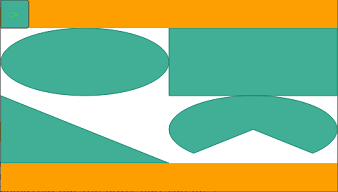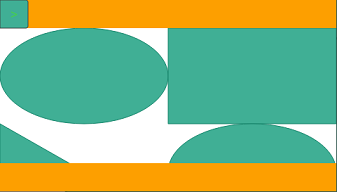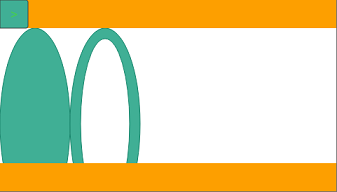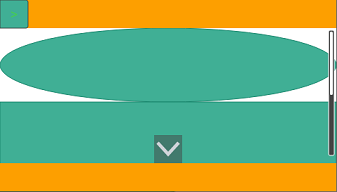머리글 및 바닥글
머리글과 바닥글을 각 폴더에 설정할 수 있습니다.
머리글과 바닥글은 각 폴더의 마스터 화면에 있으며 폴더 안의 모든 화면에 적용됩니다.
머리글 및 바닥글을 구성하려면
- 프로젝트 탐색기 창에서 [화면 디자인]으로 이동하여 목표 폴더 안에 있는 [마스터 화면]을 클릭합니다.
- 속성 창에서 [머리글을 유효]와 [바닥글을 유효]를 선택합니다.
- 머리글 및 바닥글 높이 및 채우기 색을 구성합니다.
속성에 대한 자세한 내용은 다음을 참조하십시오.
머리글/바닥글과 화면 간의 위치 관계
머리글과 바닥글을 설정하면 마스터 화면 표시 가능 영역의 높이가 화면 높이보다 더 작아집니다.
화면은 표시 가능한 영역의 왼쪽 상단에서 그려지기 때문에 표시되는 부분은 화면 유형에 따라 달라집니다.
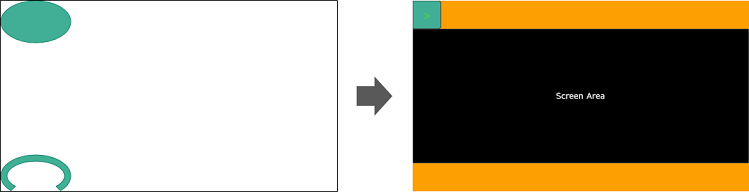
화면 유형 |
설명 |
| [캔버스] | 화면 크기는 변경되지 않습니다. 표시할 화면의 높이가 마스터 화면의 표시 가능 영역보다 더 높으면 화면의 아래쪽 부분이 표시되지 않습니다. 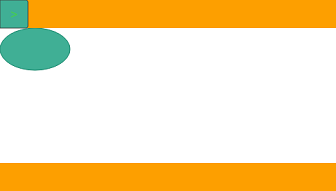 |
| [캔버스 스크롤] [캔버스 줌] [격자 스크롤] | 화면 크기는 변경되지 않습니다. 표시할 화면의 높이가 마스터 화면의 표시 가능 영역보다 더 높으면 화면의 아래쪽 부분이 표시되지 않지만, 화면을 스크롤하여 아래쪽 부분을 표시할 수 있습니다. 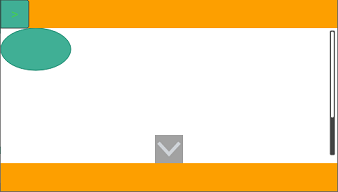 |
| [뷰 박스] [격자] | 화면은 마스터 화면의 표시 가능한 영역의 높이에 따라 확장되고 축소됩니다. 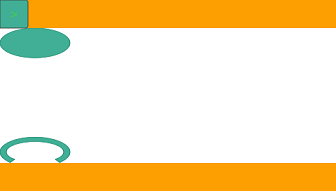 |
| [도크 패널] [유니폼 격자] |
|
| [스택 패널] |
|